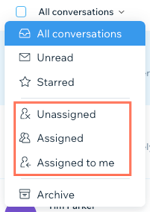Über Wix Inbox
3 min
In diesem Artikel
- Nachrichten all deiner Kanäle verwalten
- Häufige Anfragen mit gespeicherten Antworten beantworten
- Verkauf mit Produktlinks und Gutscheinen fördern
- Verantwortung für die Verwaltung deines Postfachs teilen
Nutze Wix Inbox optimal, indem du sie verwendest, um dir Nachrichten aus vielen verschiedenen Kanälen wie Wix Chat, KI-Website-Chat, Wix Forms und deinen Social-Media-Seiten anzuzeigen zu lassen und zu beantworten. Du kannst gespeicherte Antworten, Gutscheine, Zahlungsanfragen und mehr senden. Teile dir die Verantwortung für die Verwaltung der Kundenkommunikation, indem du Teammitgliedern die Berechtigung erteilst, auch auf Nachrichten zu antworten.
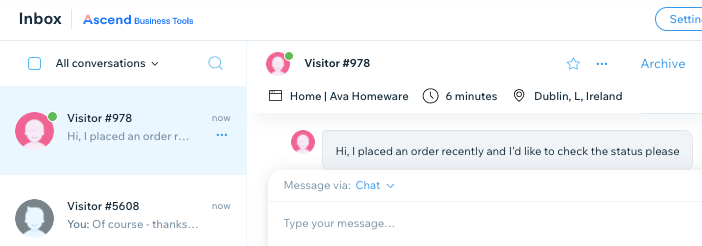
Bereit loszulegen?
Achte darauf, dass deine Website veröffentlicht ist, und öffne dann das Postfach in deiner Website-Verwaltung.
Nachrichten all deiner Kanäle verwalten
Optimiere deine Kunden-Kommunikation. Integriere Wix Inbox in verschiedene Plattformen, um all deine Nachrichten zentral aufzurufen und zu beantworten. Dazu gehören Kanäle wie deine Facebook- und Instagram-Seite sowie Einreichungen bei Wix Forms und Wix Chat.
Außerdem kannst du dein Gmail-Konto mit Wix Inbox verknüpfen. Das bedeutet, dass alle E-Mails, die du über dein Konto bei Wix versendest, von deiner persönlichen E-Mail-Adresse aus versendet werden. Erfahre hier mehr über Kanäle in der Wix Inbox und das Verknüpfen deines Gmail-Kontos.
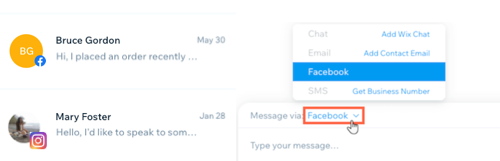
Tipp:
Wenn du auf dein Postfach zugreifst, siehst du dort Nachrichten von 2 Demo-Kontakten. Klicke auf diese Nachrichten, um mehr darüber zu erfahren, wie du Wix Inbox verwenden kannst. Du kannst diese Nachrichten oder den Kontakt jederzeit löschen.
Häufige Anfragen mit gespeicherten Antworten beantworten
Einige Kundenanfragen erreichen dein Postfach immer wieder. Wie lauten deine Rückerstattungsrichtlinien? Wie deine Öffnungszeiten? Spare beim Antworten Zeit, indem du „gespeicherte Antworten“ erstellst, mit denen du dann auf diese häufig gestellte Fragen antworten kannst. Du könntest auch eine generische „Willkommensnachricht“ speichern, die du dann ganz einfach an neue Kontakte senden kannst.
Erfahre hier mehr über das Versenden von gespeicherten Antworten und das Anhängen von anderen Elementen an deine Nachrichten.
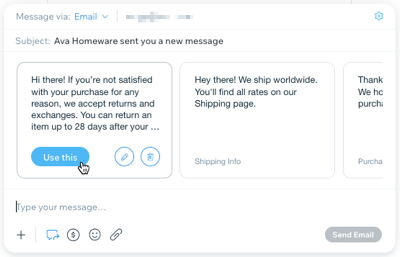
Verkauf mit Produktlinks und Gutscheinen fördern
Baue deine Kundenbeziehungen über gezielte Nachrichten aus. Mache Werbung für ein neues Produkt oder hilf deinen Kunden bei der Entscheidung, indem du direkte Links zu Produkten auf deiner Website sendest. Bring dann das Geschäft unter Dach und Fach, indem du sofort Gutscheine verschickst, und Rabatte, kostenlosen Versand und vieles mehr anbietest.
Erfahre hier mehr über das Versenden von Produktlinks, Gutscheinen, Zahlungsanfragen und mehr.
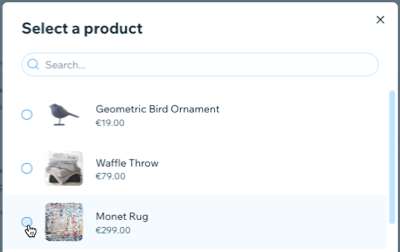
Verantwortung für die Verwaltung deines Postfachs teilen
Weise Website-Mitbearbeitern Postfach-Berechtigungen zu, damit sie Nachrichten anzeigen und beantworten können. Auf diese Weise können sie persönliche Antworten auf Nachrichten senden und werden über eingehende Nachrichten benachrichtigt.
Du kannst deinen Website-Mitbearbeitern auch Kontakte zuweisen. Nachrichten von diesen Kontakten werden dann automatisch dem von dir ausgewählten Mitbearbeiter zugewiesen, damit er die Beziehung zu den jeweiligen Kontakten persönlich pflegen kann. Filtere dein Postfach nach Verantwortlichen, um die Nachrichten der einzelnen Mitbearbeiter zu sehen.
Erfahre hier mehr über das Einladen von Mitbearbeitern und das Filtern deines Postfachs nach zuständigen Personen.